Убрать лишнее
После того как пользователь понял свои «полномочия», ему пора разобраться с тем, как удалить историю операции в Cбербанк онлайн. Для этого нужно войти в свой личный кабинет либо с приложения на смартфоне, либо с сайта одноименного банка. Рассмотрим оба варианта.
Чтобы удалить историю операций в приложении Сбербанк, а стереть можно данные только по незавершенным транзакциям, необходимо выполнить следующие манипуляции:
- Перейти в мобильное приложение: потребуется ввести логин и пароль, либо номер карты, если регистрационные данные были утеряны, после чего дождаться поступления на телефон SMS-сообщения с кодом для подтверждения входа. В процессе двухфакторной аутентификации также можно пользоваться Touch ID или Face ID: при первом входе в программу потребуется ввести 5-ти-значный код для авторизации и дать добро на использование биометрического метода обработки запросов.
- В нижней части экрана найти вкладку «История». Отобразится список всех операций, которые проводились по данной карте(ам). Можно воспользоваться сортировкой по критериям «Все», «Товары и услуги», «Сбербанк Онлайн», «Наличные». Если кликнуть по изображению человечка в левом верхнем углу экрана, то можно обнаружить пункт меню «Шаблоны», расположенный сразу под «Персональными данными». Перейдя в указанный пункт меню, пользователь найдет все сохраненные им ранее «Шаблоны» – их можно без труда стереть за ненадобностью. К сожалению, возможности расширенного поиска с телефона не доступны. Для сортировки по статусу транзакций необходимо перейти на одноименный сайт либо продолжить чистку данных вручную, но без сортировки.
- Среди транзакций Сбербанка Онлайн можно самостоятельно найти те, которые имеют статус «Черновик» и удалить историю платежей – делать это нужно вручную, просматривая каждую отдельную транзакцию. Для упрощения процесса уничтожения ненужных данных рекомендуется воспользоваться «Поиском по приложению», расположенным в верхней части экрана. Поиск можно осуществить как по номеру конкретного документа или получателю, так и производить сортировку по конкретным датам. Рекомендуется сразу выделить элементы списка, которые имеют статус «Черновик», чтобы упростить задачу уничтожения ненужных данных.
- Проводить указанные действия необходимо до тех пор, пока в личном кабинете не останется лишних черновиков. Очевидно, что удалять историю Сбербанка Онлайн в телефоне крайне нецелесообразно – проще потратить один раз свое время, зайдя на одноименный ресурс со своего компьютера и произвести ревизию информации, чем часами сидеть в смартфоне в тщетных попытках автоматизировать процесс очистки ненужной информации.
Вместо того, чтобы удалять историю Сбербанка Онлайн в телефоне, лучше сходить за покупками или осуществить срочный платеж, а по приходу домой или в офис – включить ноутбук или компьютер, перейти на сайт банка и осуществить все манипуляции быстро и эффективно. Благодаря тому, что база данных финучреждения одинакова как в мобильном приложении, так и на сайте, не стоит беспокоиться о том, что смартфон будет захламлен ненужными данными после удаления истории переводов в Сбербанке с ПК.
Рассмотрим значение каждой из указанных в п. 4 видов платежек:
- «Черновик» – пользователь заполнил платежное поручение и установил его в качестве шаблона, но пока не совершил оплату по ПП.
- Cтатусы «Отказано» или «Ошибка» – банк по той или иной причине отказал пользователю в совершении конкретной транзакции. В данном случае операцию выполнить априори нельзя. Чаще всего подобный статус появляется при некорректном указании данных получателя денежных средств. Простым примером могут быть ошибки в реквизитах из договора, номера телефона получателя средств за мобильные услуги и т. д. Можно повторно совершить операцию, а в случае отказа – позвонить по телефону справочной службы.
- «Отменено» – перевод был остановлен самим владельцем карты до его совершения. Исполнение платежа возможно осуществить при желании.
- «Прервано» – финансовое планирование прерывается либо держателем банковского продукта, либо сотрудником учреждения.
- «Отклонено банком» — как и в случае со статусами из п. 2 появляется при некорректном вводе реквизитов счета. Простой пример – неверный ввод номера кошелька webmoney. Также данная ошибка возникает в случае технического сбоя в работе системы. Так, владельцы счетов в рассматриваемом банковском учреждении постоянно жалуются на невозможность перечисления денежных средств на свой номер мобильного телефона. В данном случае вместо статуса «Исполнено» пользователям приходит уведомление об отмене платежа.
Ответ, можно ли удалить историю в Сбербанк и какие именно операции
p, blockquote 3,0,1,0,0 —>
Прежде чем приступить к удалению, вам нужно найти саму историю. Она единая и для кабинета в мобильной версии, и на полноценном сайте Сбербанка Онлайн. Поэтому выберите, откуда вам удобнее заходить в кабинет — через приложении или нет. История отличается лишь дизайном. На телефоне всё немного адаптивнее, упрощено. Что касается строк, функций, то они точно такие же, что вы увидите на сайте.
p, blockquote 4,0,0,0,0 —>
Сразу расскажем вам об операциях, которые разрешено удалять в онлайн кабинете:
- Черновики. Согласитесь, часто бывает, что вы нацелились что-то перевести, пополнить, оплатить, а не хватило денег на балансе или вовсе передумали. Тогда сформированная операция становится черновиком и переходит в историю. Она там всё равно есть. Черновик всегда можно стереть. То же касается и созданных шаблонов.
- Незавершённые, то есть пока ещё не обработанные банком. Они находятся как бы «в пути». Например, некоторые переводы занимают несколько дней. Тогда в истории они находятся под статусом «Обрабатывается». Их выйдет стереть. То же относится и вообще к отклонённым операциям. Они не прошли со стороны Сбербанка, так как, например, были указаны неверные данные, или средств не хватило. Возле операций в истории вы увидите статус «Не исполнен».
Обратите внимание, что нельзя удалить всю историю. Некоторые её строки не подлежат чистке
Удалить нельзя два типа операций:
- Уже выполненные, обработанные.
- Остальные, возле которых в строке нет дополнительного меню. Оно так и называется «Операции». В них вы найдёте как раз-таки опцию для удаления. Но если такого меню нет, то почистить отчеты не выйдет.
История личного кабинета хоть и напоминает таблицу, но строки в неё выборочно или целиком нельзя выделить, стереть. Вам нужно делать всё вручную и просматривать каждый отчёт.
p, blockquote 7,1,0,0,0 —>
Ответ, как очистить историю в Сбербанк Онлайн
p, blockquote 11,0,0,1,0 —>
На сайте с личным кабинетом такой же функционал, что и в мобильном приложении. Поэтому не будем повторять инструкцию по корректировки истории операций. Она есть выше в статье. Напомним только, что пользователю требуется найти нужный раздел. Вкладка с историей находится сразу же на основном экране сайта — главном. Позже, когда вы начнёте отбирать ненужные операции из всего списка, начните использовать фильтр.
p, blockquote 12,0,0,0,0 —>
Под ним понимают расширенный поиск. Меню с ним расположено практически вверху перечня с историей. Чтобы быстро найти ваш платёж или другую транзакции из всего огромного списка, или укажите его полное название, или хотя бы какое-либо ключевое слово. После нажатия на поиск, вы увидите уже готовый отсортированный список. В нём и есть все необходимые вам сейчас операции. Для их удаления навсегда кликните возле каждой на Операции, потом — на Удалить.
p, blockquote 13,0,0,0,0 —>
Почему стоит воспользоваться Сбербанк Онлайн?
В наше время интернет-банкинг становится все более популярным вариантом среди пользователей. Какие преимущества имеет система Сбербанк Онлайн?
- Она позволяет управлять счетом через интернет.
- Вам не нужно искать ближайший банкомат, чтобы выполнить различные операции.
- Это максимально просто и удобно.
- Можно оплатить различные услуги в системе.
- Реализован простой и приятный интерфейс. Удается быстро разобраться в управлении сайтом.
- Предоставляется полный комплекс услуг.
- Система стабильна и прекрасно работает.
- Для безопасности выполнена двухфазовая идентификация. Первоначально пользователь вводит логин и пароль, затем код из СМС.
- Все операции подтверждаются через сообщение.
- Есть специальное приложение для мобильных устройств. Оно содержит весь набор функций, которые могут потребоваться вам в дальнейшем.
Это только несколько причин популярности Сбербанк Онлайн. Пройти в нем регистрацию не так сложно, потребуется для этого подключить Мобильный банк и запросить код доступа на телефон.
Как очистить историю операций с телефона онлайн в 2024 году
Как уже говорилось выше, полностью удалить историю операций в «Сбербанк Онлайн» невозможно.
Однако некоторые данные все-таки можно удалить. О них пойдет речь ниже.
От операций
Итак, для того, чтобы узнать, какие операции можно удалить, пользователю следует перейти в Личный профиль «Сбербанка Онлайн» через приложение или браузерную версию сервиса.
На главной странице кабинета можно найти необходимый нам пункт с историей операций. Здесь перед нами предстает перечень из десятка последних транзакций.
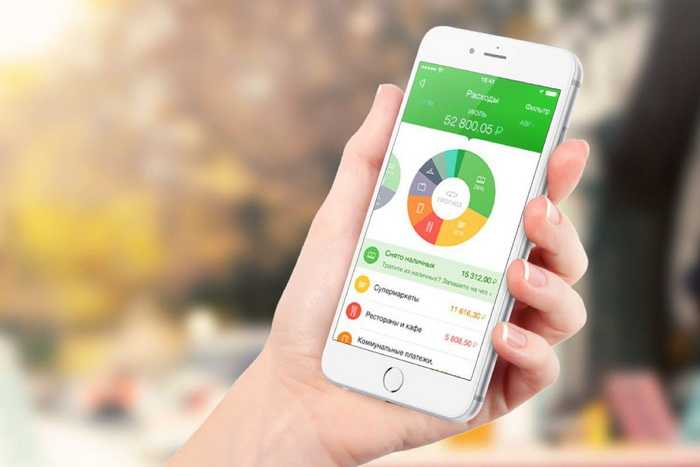 И все-таки некоторые транзакции из истории приложения Сбербанка удалить можно. Среди них операции, которые в силу каких-то обстоятельств не были завершены
И все-таки некоторые транзакции из истории приложения Сбербанка удалить можно. Среди них операции, которые в силу каких-то обстоятельств не были завершены
При этом следует обращать внимание на их статус, поскольку Сбербанк позволяет удалять из истории только незавершенные транзакции. Конкретно нас интересуют черновики – избавиться можно только от них, выполнив соответствующие действия, которые интуитивно понятны благодаря заточенному под клиента интерфейсу Сбера
Конкретно нас интересуют черновики – избавиться можно только от них, выполнив соответствующие действия, которые интуитивно понятны благодаря заточенному под клиента интерфейсу Сбера.
От платежей
Как и в вышеописанном случае, удалить историю завершенных платежей не представляется возможным
Но также нужно обратить внимание на статус платежа. Конкретно нас интересуют статусы «Прервано» и «Черновик»
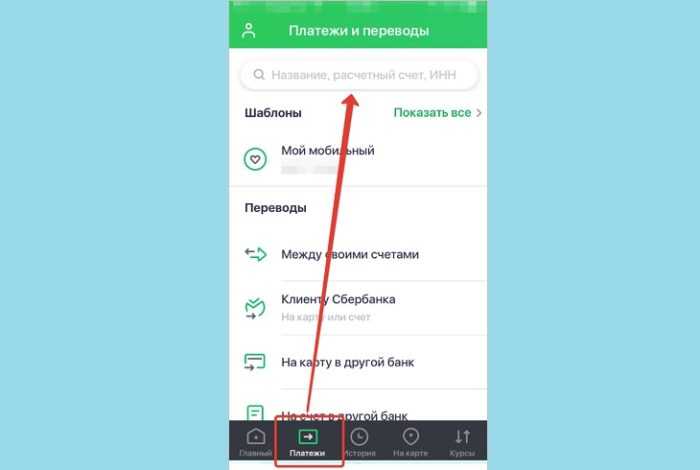
От переводов
С переводами, отображающимися в истории операций «Сбербанка Онлайн» ситуация почти такая же. Удалить завершенные платежи нельзя. Но в сервисе предусмотрен механизм удаления шаблонов для переводов.
Как это сделать:
- Авторизуемся в приложении.
- Заходим в «Мои шаблоны».
- Выбираем категорию управления, после чего должен отобразиться список стандартных сохраненных операций.
- Выбираем нужную операцию и удаляем или изменяем ее.
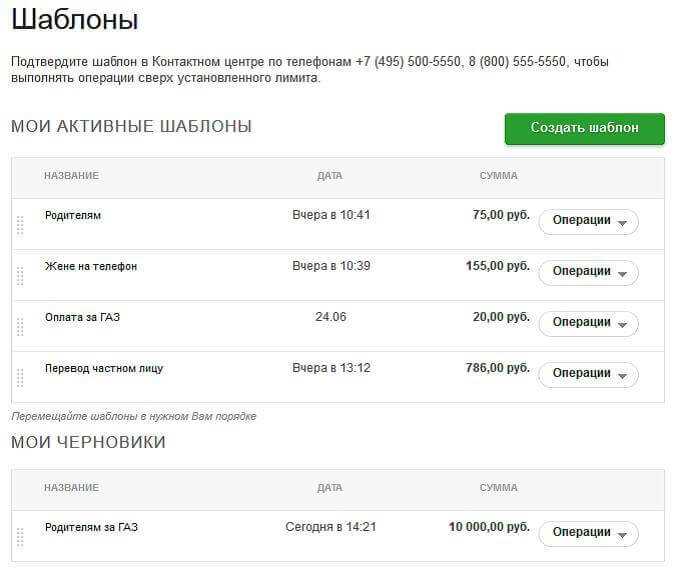 Кроме того, можно удалять из приложения ранее собранные шаблоны, которые с течением времени нередко теряют свою актуальность
Кроме того, можно удалять из приложения ранее собранные шаблоны, которые с течением времени нередко теряют свою актуальность
От платежных поручений
Для начала давайте разберемся, что же такое платежное поручение. Это автоматическое перечисление средств куда-либо. К примеру, в офисе Сбера предлагают включить платежное поручение на пополнение мобильного с определенной периодичностью.
Для этого достаточно:
- Зайти в «Сбербанк Онлайн».
- Выбрать «Мои автоплатежи» > «Управление автоплатежами».
- Напротив нужного платежа нажать «Операции».
- Кликнуть по команде «Отключить».
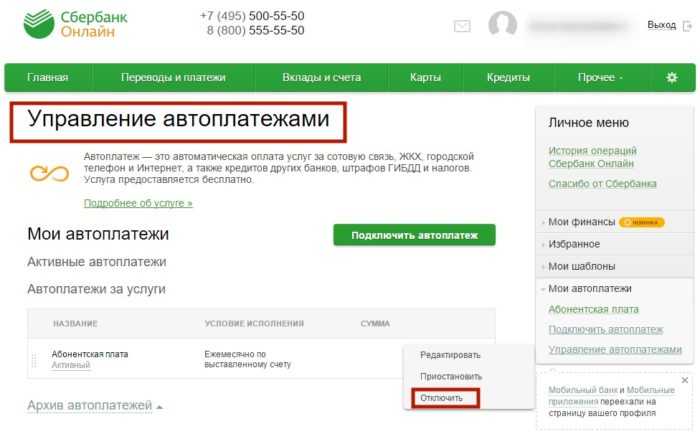
Чтобы избавиться от черновика автоплатежа, нужно выбрать соответствующее действие в меню.
Удаление профиля
«Сбербанк Онлайн» подключается при заключении пользователем договора с банком, так как без этой функции юзер не может зайти в свой кабинет онлайн. Таким образом, удалить свой профиль возможно только в том случае, если решено прекратить сотрудничество с банком, то есть закрыть все свои счета и расторгнуть текущее соглашение.
В противном случае удалить профиль нельзя – он всегда будет доступен. Однако, если юзер не желает пользоваться онлайн-банкингом, он просто может не заходить на сервис.
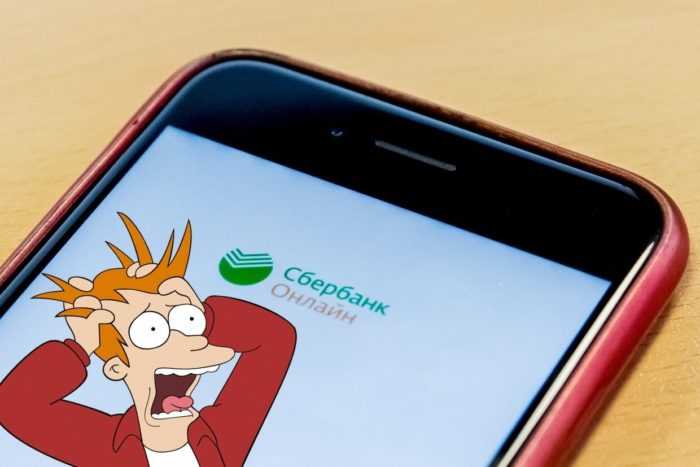 Вот и удаление профиля Сбербанк Онлайн является невозможным. По крайней мере до тех пор, пока будет действовать клиентское соглашение с банковским учреждением
Вот и удаление профиля Сбербанк Онлайн является невозможным. По крайней мере до тех пор, пока будет действовать клиентское соглашение с банковским учреждением
Так, суммируя все вышесказанное, можно сделать вывод о том, что совсем удалить историю платежей и поступлений в «Сбербанк Онлайн», как и свой профиль невозможно, если только вы не прекратили сотрудничество с банком.
Однако при этом сохраняется возможность удалять из списка операций черновики, отклоненные и незавершенные транзакции, и отключать функцию платежных поручений.
Мне нравится25Не нравится23
Как удалить историю в Сбербанк Онлайн: пошаговая инструкция
Как мы уже написали выше, этот алгоритм сработает только для тех операций, чей статус позволяет их стереть. Для уже выполненных платежей и переводов это неактуально – их уже не удалить.
Разберёмся, как очистить историю в Сбербанк Онлайн в приложении и через интернет-банк.
В мобильном приложении через телефон
Чтобы почистить список транзакций в телефоне, следуйте нашей инструкции:
- Зайдите в перечень операций. Для этого запускаем приложение и открываем карту, по которой хотим удалить неактуальную запись:
- На открывшейся страничке нажимаем зелёную кнопку «История операций»:
- Откроется весь список платежей и переводов, проведённых через онлайн-банк, независимо от их статуса:
- Любую операцию можно открыть и посмотреть доступные опции. Если платёж уже выполнен, вы увидите зелёную галочку, ссылку для скачивания чека и кнопку «Повторить платёж». Такую операцию нельзя удалить из истории Сбербанка Онлайн:
- Черновики и непроведённые платежи, которые можно стереть, отдельно сохраняются в разделе «Переводы и платежи». Чтобы их найти, перейдите во вкладку «Платежи» в нижнем блоке меню:
- Вверху вы увидите ленту с шаблонами, черновиками, невыполненными платежами:
- Теперь открываем операцию, которую хотим удалить. Если это отменённый платёж или черновик, система предложит повторить операцию, кликнув на «Оплатить». Для удаления переходим к настройкам, нажав на три точки справа:
- Появится всплывающее меню, где останется нажать кнопку «Удалить»:
Готово, вы удалили операцию из приложения Сбербанка. Учтите, что этот способ подходит только для некоторых статусов. Удалить историю покупок таким способом вы не сможете.
В личном кабинете интернет-банка на официальном сайте
- Авторизуемся в личном кабинете, после чего на главной странице сразу будет видно последние операции. Если среди них есть та, которую нужно стереть, можно сразу перейти к ней:
- Если нужно открыть более ранние операции, перейдите во вкладку «История» в шапке личного кабинета. Откроется весь список транзакций и фильтр, где можно отсортировать записи по типу операции, дате, сумме платежа или открыть историю по конкретной карте:
- Находим в списке нужную операцию и кликаем на неё. Как и в приложении, система предложит завершить оплату или повторить её. Чтобы перейти к удалению, нажимаем три точки:
- Появляется меню с двумя опциями – «Переименовать» и «Удалить». Кликаем на вторую строчку:
- Система попросит подтвердить действие:
Готово, теперь неисполненный платёж мгновенно исчезнет из списка операций.
Платное восстановление КИ в банке
Чистку кредитной истории можно произвести с помощью программного обеспечения, используемого некоторыми банками. Главным недостатком такого метода повышения статуса плательщика является необходимость оплаты услуги.
Специальная программа по реанимированию КИ действует следующим образом: клиенту формально выдается небольшой займ, под ставку 33%. Периодические платежи должны совершаться по определенному графику. Схема погашения достаточно запутана, состоит из 3 этапов. Такой метод изменения кредитной истории может привести как к нужному, так и к обратному результату. Если хоть один платеж совершится не вовремя, то отчет о закрытии формального кредита, направленный в БКИ, будет содержать нелицеприятные сведения о плательщике.
Как посмотреть историю операций в Сбербанк Онлайн
О том, как пользоваться программой Сбербанк Онлайн и как посмотреть приход-расход денежных средств рассказывается в видео. Снято каналом «Компьютерная помощь».
Впоследствии доступ к аккаунту можно будет восстановить аналогичным образом.
Под ним понимают расширенный поиск. Меню с ним расположено практически вверху перечня с историей. Чтобы быстро найти ваш платёж или другую транзакции из всего огромного списка, или укажите его полное название, или хотя бы какое-либо ключевое слово. После нажатия на поиск, вы увидите уже готовый отсортированный список. В нём и есть все необходимые вам сейчас операции. Для их удаления навсегда кликните возле каждой на Операции, потом — на Удалить.
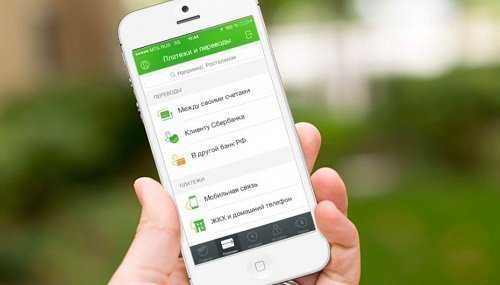
Запроса, позволяющего очистить историю операций через Мобильный банк, не существует.
Если у клиента есть несколько оформленных карт Сбербанка и все они привязаны к одному телефону, в тексте смс необходимо указать 4 последние цифры номера нужной карточки. Запрос при этом будет выглядеть следующим образом: «История хххх», где хххх – данные карты.
Чтобы получить доступ к персональной информации, необходимо авторизоваться в личном кабинете. Для этого достаточно ввести логин и пароль.
Операции с каким статусом можно очистить
У каждой транзакции в онлайн-банке есть свой статус – его можно увидеть в информации над суммой платежа:
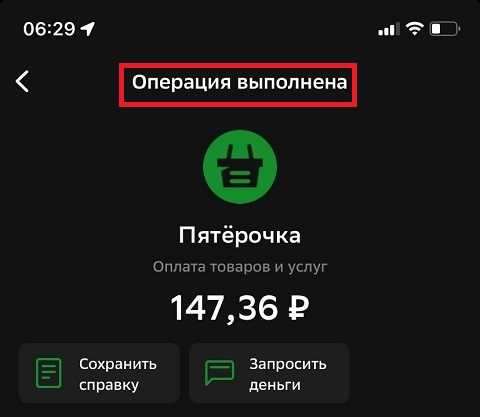
В зависимости от того, в каком статусе находится операция, её можно или нельзя удалить из истории. Рассмотрим все варианты статусов в таблице:
| Статус | Что означает? | Можно ли удалить? |
|---|---|---|
| «Выполнена» / «Платеж выполнен» / «Операция выполнена» | Банк проверил данные, одобрил платёж и перевёл средства в пользу получателя. | Нет |
| «Прерван» | Операция приостановлена самим клиентом или банком. Можно удалить или попробовать повторить действие. | Да |
| «Отменён/отказано» | Клиент отменил платёж до того, как он отправился на обработку, или банк по какой-то причине отказал. | Да |
| «Исполняется» | Платёж находится в обработке. | Да, пока статус не изменился на «Выполнено» |
| «Черновик» | Все данные для оплаты заполнены, но клиент не подтвердил перевод, и заявка перешла в раздел шаблонов. | Да |
| «Подтвердить через оператора» | Превышен лимит по переводам или сотрудники Сбербанка посчитали платёж подозрительным. | Да |
Получается, что удалить историю переводов или покупок не получится, но вы можете почистить аккаунт от ненужных шаблонов, черновиков, отмененных и прерванных транзакций. Отклонённые и приостановленные операции обычно выделены красным цветом, исполненные – зелёным.
Какие операции можно удалять из «Сбербанк онлайн»
Сбер из личного кабинета разрешает удалять не так-то много информации. Клиенты банка могут удалить и редактировать следующие сведения:
- шаблоны платежей;
- автоматические платежи;
- отмененные переводы или платежи;
- необработанные банком транзакции.
Как очистить историю операций
Удалить из истории операций можно далеко не все. Например, если операция со статусом «Исполнено» / «Совершается» / «Исполняется» — удалить из списка нельзя, а «Прервано» / «Отклонено» / «Черновик» — можно стереть из истории.
По инструкции пошагово нужно сделать следующее:
- авторизоваться в личном кабинете;
- зайти во вкладку «История операций»;
- найдите доступную для удаления запись;
- нажмите «Удалить».
В целом это дело скучное — искать операции, которые можно удалить. Например, поискового фильтра по параметру «Прервано»/«Отклонено»/«Черновик» — нет. Такие операции нужно искать в личном кабинете самостоятельно, что еще и кропотливо, а потом еще и вручную удалять.
Подсказываем способ, как не листать все страницы операций в поисках иголки в стоге сена. Нужно просто зайти во вкладку «Платежи» на главной странице личного кабинета и наверху у вас будут отражены все платежи, которые когда-либо планировались, но по какой-то причине были не совершены или были сделаны в другой подход. Эти запросы на оплату можно как раз удалить, оставив только необходимое.
Можно сразу нажать на крестик в карточке, а можно зайти внутри ее развернуть меню, выбрать пункт «Удалить».
В приложении банка найти и удалить незавершенные операции также очень легко. Они находятся во вкладке «Платежи» на самом верху экрана. Нажимаете крестик и удаляете не исполненные операции.
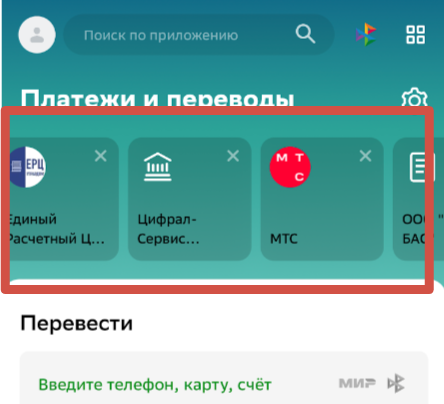
Также список проведенных транзакций можно узнать в мобильном банке, отправив СМС со словом «История и четыре последние цифры номера нужной карты» на номер 900. В ответном сообщении будет отображена информация о последних совершенных платежах — мини-выписка. Очистить историю операций через мобильный банк невозможно.
Удаление шаблона платежей и автоплатежей
Для упрощения процедуры покупок у одних и тех же людей или переводов одним и тем же компаниям пользователи создают шаблоны платежей. Это позволяет сократить время проведения очередной операции.
Шаблоны можно изменить или удалить, если больше нет необходимости делать ежемесячный перевод за услуги конкретного поставщика. Находятся шаблоны в меню — «Платежи и переводы». Там же рядом вкладка удаление автоплатежей и автопереводов.
Удалить шаблоны очень просто — нужно выбрать необходимый и нажать на корзину.
После того как вы удалите ненужный шаблон автоплатежа из списка, запросы на его проведение отправляться перестанут. Уже произведенные оплаты сохранятся в истории операций. По автопереводам запрос на подтверждение операции клиентам не приходит.
В приложении нужно войти вкладку «Платежи», пролистать вниз до «Сервисы» и зайти во вкладку «Автоплатежи» и там провести чистку, удалив ненужное.
Удаление истории уведомлений
Уведомления от банка удобно удалять через приложение банка. Располагается в значке «Колокольчик» в верхнем правом углу личного кабинета. Сортировать уведомления можно по дате и типам операций — списание, зачисление, перевод.
Удалять через телефон нужно каждую конкретную операцию отдельно, выбрав ее долгим нажатием.
Восстановить удаленное уведомление нельзя.
Удаление карты с главного экрана
Банковские карты отображаются на главной странице в личном кабинете пользователя. Если хотите сделать так, чтобы одна из карт не отражалась на главном экране, нужно с главной страницы перейти в раздел «Безопасность», пролистать вниз до раздела «Приватность». Выбрать отображение продуктов.
Чтобы подтвердить изменения в отражении карты на главном экране, нужно ввести код подтверждения, который придет на ваш номер телефона, подключенный к личному кабинету.
Как удалить аккаунт в «Сбербанк Онлайн»
Самостоятельно — никак. Сделать это можно через офис банка с паспортом в руках и только после того, как закроете все карты, счета и договоры, то есть при полном расторжении отношений с банком. При необходимости в будущем доступ к учетной записи можно будет восстановить, снова обратившись в банк.
В «Сбербанк Онлайн» сохраняются отчеты обо всех операциях, совершенных клиентом. И удалить их невозможно, если они уже исполнены. Можно просто навести порядок, удалив неактуальные уведомления, черновики, шаблоны и неисполненные платежи.
Можно ли скрыть карту в Сбербанк онлайн
Если у пользователя несколько карт. Но им пользуются далеко не все, неактивные платежные инструменты могут быть скрыты. На практике все проще: ничего не мешает и не отвлекает, меньше шансов запутаться.
Чтобы скрыть ненужные товары, нужно нажать на саму карточку и выбрать настройки. Далее нажимаем «Не показывать / Показывать» и сохраняем изменения в настройках.
Источники
- https://tiboss.ru/services/kak-udalit-istoriyu-v-sberbank-onlajn-17388/
- https://sberbank-premier.ru/mozhno-li-udalit-operatsii-v-sberbank-onlayn/
- https://banksb.ru/platezhi-i-perevody/kak-udalit-istoriyu-v-sberbank/
- https://rubankcard.ru/kak-v-sberbank-onlayn-udalit-istoriyu-operatsiy-s-telefona/
- https://investicii-v.ru/udalit-istoriyu-v-sberbank/
- https://creditvsbervbanke.ru/sberbank-online/istoriya-operatsiy-v-sberbank-online
- https://kreditnyj.ru/kak-udalit-istoriyu-operaczij-v-sberbank-onlajn/
- https://vKreditBe.ru/kak-ochistit-istoriyu-v-sberbank-onlajn/
- https://easybizzi39.ru/finansyi/oplata-v-internete/kak-udalit-istoriyu-platezhej-v-sberbank-onlajn-ochistka-shablonov-poruchenij-i-operatsij-kak-izbavitsya-ot-profilya-onlajn-bankinga
- https://finansy.guru/banki/karty/kak-udalit-istoriyu-sberbank-onlajn.html
Срок хранения истории

В удаленном сервисе Сберегательного банка история транзакций хранится неограниченное время – до полного стирания данных о счете. Чтобы пользователь мог отстоять личные права при возникновении спорных вопросов по кредиту, депозиту, другим финансовым действиям, рекомендуется скачивать список совершенных операций перед удалением карты.
Информация о совершенных транзакциях сохраняется в базе финансовой организации. В случае потери данных, узнать о транзакциях можно в отделении Сберегательного банка. Ни одна система не застрахована от технических сбоев. Если информация пропадет, доказать совершение платежа невозможно.



























